ps教你制作布料上的褶皱文字效果(3)
来源:sc115.com | 304 次浏览 | 2015-09-15
标签: 褶皱 布料
4 、我们现在开始应用置换滤镱 ( Filter > Distort > Displace ),因为你是在文字图层上应用这个滤镜的,所以这个时候会弹出一个提示,询问你是否要将文字图层栅格化,选 OK ,当然,这个时候文字就变成图形,不能再进行文字编辑了
询问你是否将文字图层栅格化:
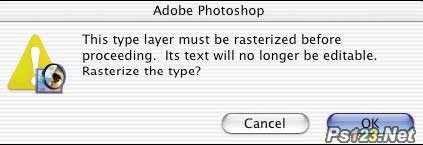
5 、这时就会有一个对话框要你设置参数,我们在水平及垂直比例上都输进 7 。按 OK 。
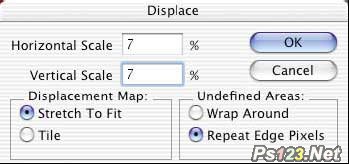
6 、按 OK 后,会要求你选择一张置换图,这个时候我们就将刚才保存的那张红色通道的图片( PSD 格式)找到并打开。当打开后,你会发觉原来那几个文字已经扭曲了,而且是按红色背景的纹理扭曲的。
找到原先保存的置换图实现置换
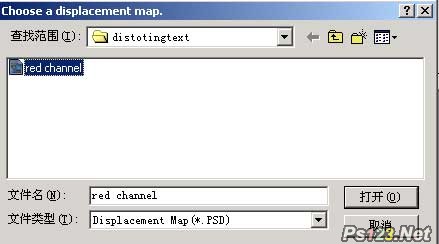
文字已经按照背景扭曲:
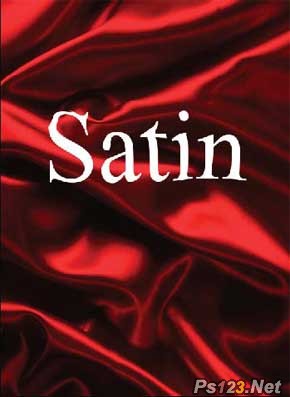
搜索: 褶皱 布料
- 上一篇: PS教你制作发光字
- 下一篇: ps教你制作高温燃烧火热文字效果
 循环音乐27
循环音乐27